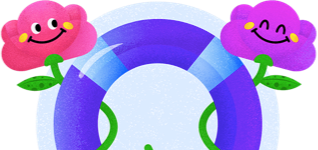Integracja z InPost
InPost to jeden z najpopularniejszych operatorów logistycznych wybieranych przez sprzedawców prowadzących sklepy w Internecie. Dzięki współpracy strategicznej między InPost a wszystko.pl możesz w prosty sposób włączyć integrację i sprzedawać towary przy niższych kosztach dostaw.
Co zyskasz na integracji wszystko.pl z InPost (wszystko+InPost)
- Obsługa przesyłek na wszystko.pl
- Korzystne stawki dla przesyłek
- Intuicyjne narzędzie do zarządzania przesyłkami
- Oszczędność czasu
- Bezpieczeństwo obsługi logistycznej
Założenie konta na wszystko.pl
Jak połączysz konto wszystko.pl z InPost?
Jeśli Twoje konto na wszystko.pl jest już aktywne, przejdź do zakładki Integracje, a następnie przejdź do sekcji Integracja z InPost i wybierz przycisk Włącz integrację.
Integrację możesz włączyć także bezpośrednio z zakładki Ustawienia dostawy.
Niezależnie od tego, z którego miejsca włączysz integrację, w kolejnym kroku zostaniesz przekierowany na stronę InPost, gdzie należy się zalogować na swoje konto.
Jako login użyj swój adres e-mail, którym logujesz się do Managera Paczek InPost.
Po zalogowaniu się do konta InPost powinieneś zostać przekierowany ponownie na stronę wszystko.pl, gdzie w zależności od określonego statusu umowy pojawi się odpowiedni komunikat:
a) konto firmowe z podpisaną umową InPost oraz podpisanym aneksem wszystko+ z umową terminową
- na koncie pojawia się termin wygaśnięcia umowy,
- użytkownik ma możliwość zintegrowania tego konta z wszystko.pl,
- użytkownik ma możliwość tworzenia cenników z metodami wszystko+,
- użytkownik ma możliwość nadawania paczek z pakietu wszystko+
b) konto firmowe z podpisaną umową InPost bez podpisanego aneksu wszystko+
- możliwe jest połączenie tego konta wszystko.pl z posiadanym kontem InPost,
- na koncie konieczne jest podpisanie aneksu poprzez wypełnienie dedykowanego formularza InPost,
- użytkownik do momentu podpisania aneksu nie ma możliwości tworzenia cenników dostaw z metodami wszystko+,
- użytkownik nie ma możliwości nadawania paczek
c) konto firmowe z podpisaną umową InPost oraz podpisanym aneksem wszystko+ (umowa bezterminowa)
- na koncie pojawia się informacja o tym, że umowa jest bezterminowa. bez daty wygaśnięcia umowy,
- użytkownik ma możliwość zintegrowania tego konta z wszystko.pl,
- użytkownik ma możliwość tworzenia cenników z metodami wszystko+,
- użytkownik ma możliwość nadawania paczek z pakietu wszystko+ przez cały czas trwania umowy, czyli bezterminowo.
d) konto firmowe z wygaśniętą umową InPost oraz aneksem wszystko+
- możliwe jest zintegrowanie tego konta z wszystko.pl,
e) konto firmowe z podpisaną umową InPost oraz podpisanym aneksem wszystko+, ale z nałożoną blokadą ze strony InPost
- możliwe jest zintegrowanie tego konta z wszystko.pl,
- możliwe jest tworzenie cenników dostaw z metodami wszystko+
- nie ma możliwości nadawania paczek.
f) konto firmowe posiadające inny NIP na wszystko.pl i w InPost
- nie ma możliwości zintegrowania tego konta z wszystko.pl,
- nie ma możliwości tworzenia cenników dostaw z metodami wszystko+,
- nie ma możliwości nadawania paczek.
W jaki sposób ustawić cennik dostaw po korzystnych stawkach w ramach współpracy wszystko.pl z InPost?
Gdy Twoja umowa z InPost jest aktywna, w cennikach dostaw znajdziesz dodatkowe kafelki umożliwiające dodanie przesyłki wszystko+ InPost. Dodanie do cennika metody dostawy w ramach programu wszystko+ umożliwi Ci nadanie przesyłki po korzystnych stawkach InPost.
Aby to zrobić, możesz stworzyć nowy cennik dostaw, wchodząc w Panel sprzedawcy na swoim koncie i wybierając zakładkę Ustawienia dostawy z menu po lewej stronie. Następnie kliknij Dodaj cennik dostaw i wprowadź jego nazwę. Kolejno dodaj metody dostawy, które chcesz w nim zaoferować. Oprócz metody wszystko+ InPost, możesz ustawić także inne metody dostawy i przewoźników.
Istotne jest to, że jeśli udostępnisz w jednym cenniku metodę dostawy np. wszystko+ InPost Kurier, to w tym samym cenniku nie możesz dodać metody InPost Kurier bez programu wszystko+.
Nic nie stoi jednak na przeszkodzie, aby zaproponować np. wszystko+ InPost Kurier (z programu wszystko+) oraz InPost Paczkomat® 24/7 na własnych warunkach cenowych.
Dla przesyłek wszystko+ InPost zdefiniowane są maksymalne ceny, jakie można dla nich ustawić. Możesz zatem wpisać mniejszą kwotę, jednak nie większą niż przewidziana w umowie. Maksymalna możliwa do wpisania kwota wyświetlana jest pod oknem do wprowadzenia kosztu przesyłki. Określ także maksymalną liczbę sztuk, które mogą zostać wysłane w jednej paczce.
Po stworzeniu nowego cennika możesz za pomocą masowej zmiany parametrów przypisać go do wszystkich zaznaczonych ofert w zakładce Moje oferty.
Oprócz stworzenia nowego cennika dostaw możesz także edytować cenniki, które już masz przypisane do produktów. Dzięki temu opcje dostawy w ofertach zaktualizują się automatycznie po zapisaniu cennika.
Jak wygenerować list przewozowy InPost?
Gdy otrzymasz zamówienie, w którym wybrana jest opcja dostawy wszystko+ InPost, będziesz mieć możliwość wygenerowania etykiety na preferencyjnych stawkach za przesyłkę. Aby to zrobić, wejdź w zakładkę Zamówienia, na danych zamówienia znajdziesz przycisk Wygeneruj list przewozowy InPost
Kliknij przycisk, uzupełnij konieczne dane i wygeneruj etykietę.
Przy generowaniu etykiety możesz jeszcze dokonać pewnych zmian:
- Ikoną ołówka możesz edytować dane odbioru.
- Możesz dodawać kolejne paczki w ramach etykiety oraz usuwać je (ikoną kosza).
- Opcjonalnie możesz określić wartość przesyłki pobraniowej oraz wartość ubezpieczenia, a także edytować numer zamówienia (szczegóły/zawartość).
Jeśli upewnisz się, że wszystkie dane są w porządku, kliknij w przycisk Wygeneruj.
Po wygenerowaniu etykiety możesz wrócić do Zamówień i sprawdzić, że numer przesyłki został nadany.

Etykieta jest generowania do pliku pdf w formacie A4 lub A6.
WAŻNE: aby skorzystać z preferencyjnych stawek, konieczne jest wygenerowanie etykiety z poziomu platformy wszystko.pl. Poprzez integracje zewnętrzne nie ma możliwości skorzystania z warunków programu wszystko+.
Jak wyłączyć integrację z InPost?
Jeśli nie chcesz korzystać z Integracji InPost, możesz ją wyłączyć z poziomu Panelu Sprzedawcy wybierając przycisk Wyłącz Integrację.
Podobne artykuły
Integracja z AlePlatforma
Pierwszym krokiem jest założenie i aktywowanie konta sprzedawcy na wszystko.pl. Jeśli jeszcze nie masz konta, kliknij Zarejestruj się w prawym górnym rogu strony i uzupełnij dane. Proces rejestracji i aktywacji konta został dokładnie opisany w artykułach „Jak założysz...
Integracja z iFIRMA
Pierwszym krokiem jest założenie i aktywowanie konta sprzedawcy na wszystko.pl. Jeśli jeszcze nie masz konta, kliknij Zarejestruj się w prawym górnym rogu strony i uzupełnij dane. Proces rejestracji i aktywacji konta został dokładnie opisany w artykułach „Jak założysz...
Integracja z SaleBasis
Integracja SaleBasis z wszystko.pl daje możliwość m.in.: masowego eksportu ofert na platformę wszystko.pl synchronizacji cen i stanów magazynowych pobierania zamówień z wszystko.pl przesyłania numerów przesyłek do wszystko.pl Jak połączysz konto wszystko.pl z...
Integracja z Shopelo
Pierwszym krokiem jest założenie i aktywowanie konta sprzedawcy na wszystko.pl. Jeśli jeszcze nie masz konta, kliknij Zarejestruj się w prawym górnym rogu strony i uzupełnij dane. Proces rejestracji i aktywacji konta został dokładnie opisany w artykułach „Jak założysz...